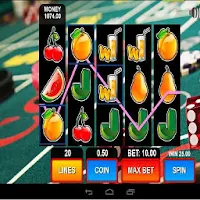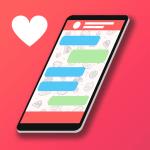ปรับปรุง Call of Duty: Black Ops 6 ประสบการณ์การมองเห็น: คู่มือสำหรับกราฟิกที่คมชัดกว่า
ผู้เล่นหลายคน Call of Duty มีประสบการณ์ที่น่าหงุดหงิดและเบลอใน Black Ops 6 ส่งผลกระทบต่อการเล่นเกมและการแช่ คู่มือนี้มีรายละเอียดวิธีเพิ่มประสิทธิภาพการตั้งค่าในเกมของคุณสำหรับประสบการณ์การมองเห็นที่ชัดเจนและชัดเจนยิ่งขึ้น
ทำไมต้องเป็นธัญพืชและเบลอ
หากการตั้งค่าฮาร์ดแวร์ของคุณได้รับการปรับให้เหมาะสม (เช่นเอาต์พุตความละเอียดสูงสุด) ปัญหาอาจเกิดจาก การตั้งค่ากราฟิกในเกม Black Ops 6 การอัปเดตบางครั้งสามารถรีเซ็ตตัวเลือกเป็นค่าเริ่มต้นทำให้เกิดปัญหาเหล่านี้ การตั้งค่าคีย์อยู่ในแท็บการแสดงผลคุณภาพและมุมมอง
กำจัดเบลอ: ปิดใช้งานการเคลื่อนไหวเบลอและความลึกของสนาม
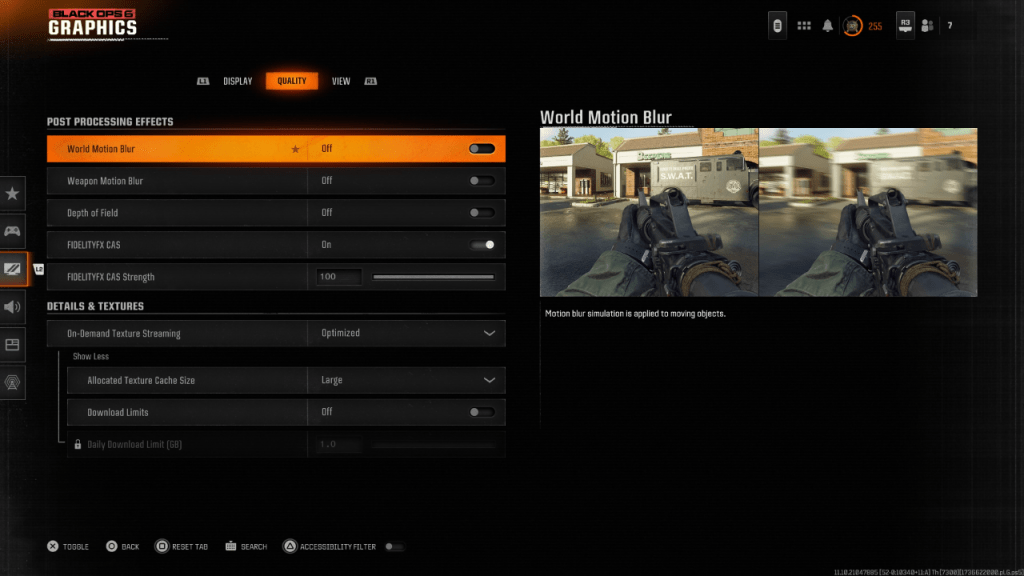
การเคลื่อนไหวเบลอและความลึกของสนามในขณะที่เพิ่มความรู้สึกในโรงภาพยนตร์ลดความชัดเจนในเกมที่รวดเร็วเช่น Black Ops 6 เพื่อปิดการใช้งาน:
- นำทางไปยังการตั้งค่ากราฟิก
- เลือกแท็บ "คุณภาพ"
- ค้นหา "เอฟเฟกต์การประมวลผลโพสต์"
- ตั้งค่า "World Motion Blur," "Weapon Motion Blur" และ "ความลึกของสนาม" ถึง "ปิด"
การปรับปรุงความชัดเจน: แกมม่าความสว่างและ FidelityFX CAS
การตั้งค่าแกมมาและความสว่างไม่ถูกต้องสามารถนำไปสู่คุณภาพของภาพที่ไม่ดี
- ไปที่แท็บ "แสดง" ในการตั้งค่ากราฟิก
- ปรับ "แกมม่า/ความสว่าง" จนกระทั่งโลโก้ Call of Duty แทบจะมองไม่เห็น (ค่า 50 มักเป็นจุดเริ่มต้นที่ดี แต่ปรับให้เข้ากับจอภาพของคุณ)
- ในแท็บ "คุณภาพ" ให้แน่ใจว่า "FidelityFX CAS" คือ "เปิด" เพิ่มแถบเลื่อน "ความแข็งแรง" เป็น 100 เพื่อความคมชัดสูงสุด
การเพิ่มประสิทธิภาพพื้นผิวและรายละเอียด: การสตรีมพื้นผิวตามความต้องการ
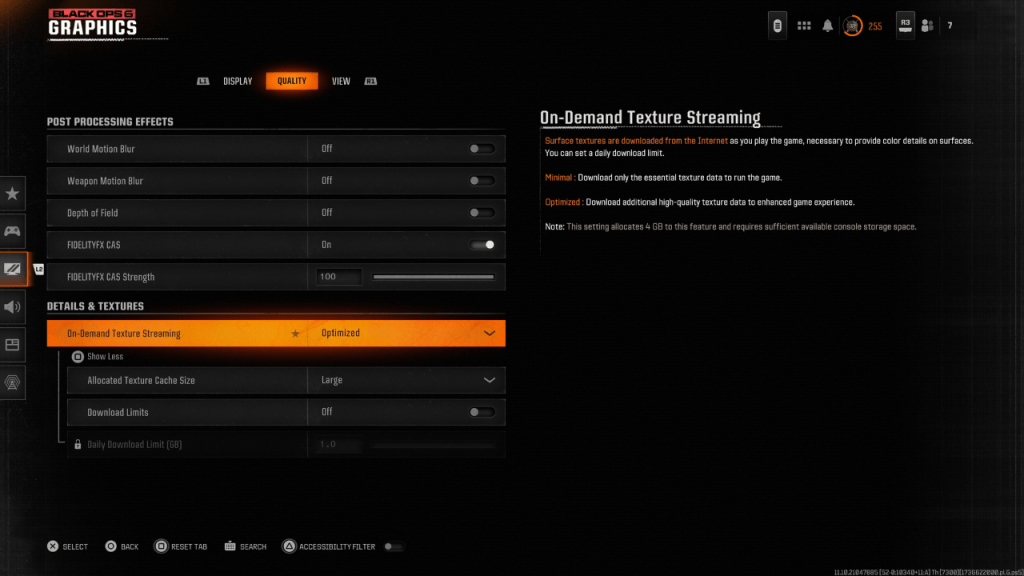
Black Ops 6ของการสตรีมตามความต้องการตามความต้องการในขณะที่ประหยัดพื้นที่จัดเก็บอาจส่งผลเสียต่อคุณภาพของภาพ สำหรับภาพที่ดีที่สุด:
- ไปที่การตั้งค่า "รายละเอียดและพื้นผิว" ภายใต้แท็บ "คุณภาพ"
- ตั้งค่า "การสตรีมพื้นผิวตามความต้องการ" เป็น "ปรับให้เหมาะสม"
- เลือกตัวเลือก "แสดงเพิ่มเติม"
- ตั้งค่า "ขนาดแคชพื้นผิวที่จัดสรร" เป็น "ใหญ่"
- พิจารณาการตั้งค่า "ดาวน์โหลดขีด จำกัด " เป็น "ปิด" (หากแผนอินเทอร์เน็ตของคุณอนุญาต)
โดยทำตามขั้นตอนเหล่านี้คุณจะปรับปรุงความจงรักภักดีของ Call of Duty: Black Ops 6 อย่างมีนัยสำคัญทำให้เกิดประสบการณ์การเล่นเกมที่สนุกสนานและแข่งขันได้มากขึ้น